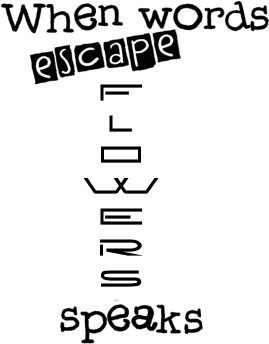
Filters
VM Distorsion - Vision Impossible
Unlimited - Special Effects 1 Binoculars
Unlimited - &<BKg Kaleidoscope> - 4QFlip UpperR
De tubes komen van k@rine en Leny.
Is er een tube van jou bij laat het even weten dan kan ik je naam erbij zetten
Hierbij bedank ik alle tube makers en maaksters voor het maken van deze schitterende tubes.
Laat het watermerk van de tube intact. Het copyright hoort bij de originele artiest.
Laat de credit bij de maker.
****
De kleuren, mengmodus en laagdichtheid in deze les, zijn gekozen voor deze materialen
Werk je met eigen afbeeldingen en /of eigen tubes maak ze dan even groot !!!
mengmodus/dekking aanpassen in je lagenpalet naar eigen inzicht.
pas dit aan als het nodig is
****
Stap 1
Zoek uit jou tube een lichte voorgrondkleur en een donkere achtergrondkleur
Deze kleur heb ik gebruikt Voorgrondkleur op # e5c9c7 en je Achtergrondkleur op # b56b6b
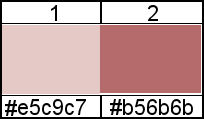
Stap 2
Bestand - nieuw - 800 x 500 pixels - transparant aangevinkt.
Stap 3
Maak van je voorgrondkleur een verloop - stijl lineair - hoek op 50 herhalingen op 3
omkeren wel aangevinkt.
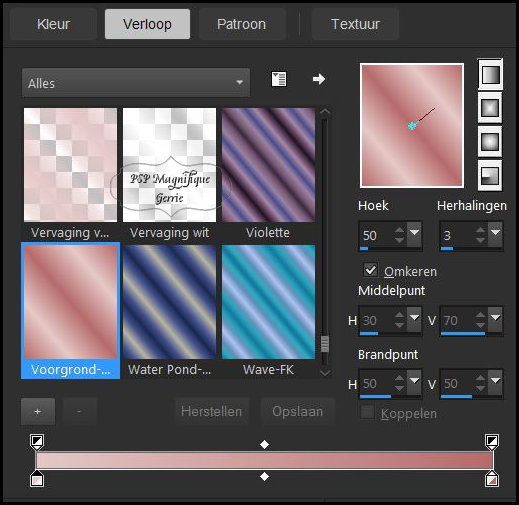
Stap 4
Vlakvulling - Vul je lege werkvel met je Verloop
Stap 5
Effecten - Textuureffecten - Weefpatroon
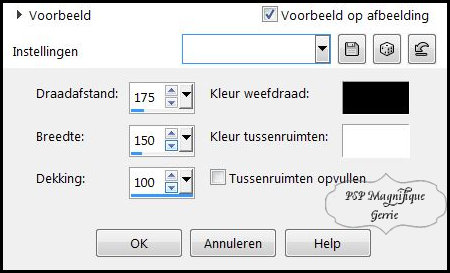
Stap 6
Effecten - Insteekfilters VM Distorsion - Vision Impossible standaard
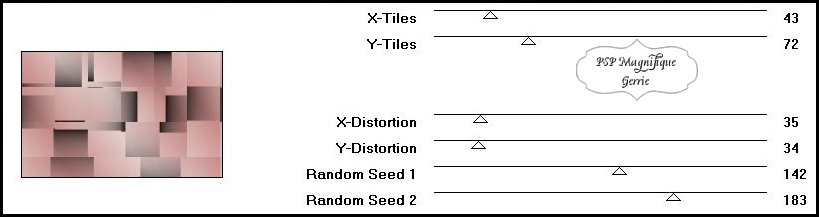
Stap 7
Effecten - Insteekfilters - Unlimited - &<BKg Kaleidoscope> - 4QFlip UpperR
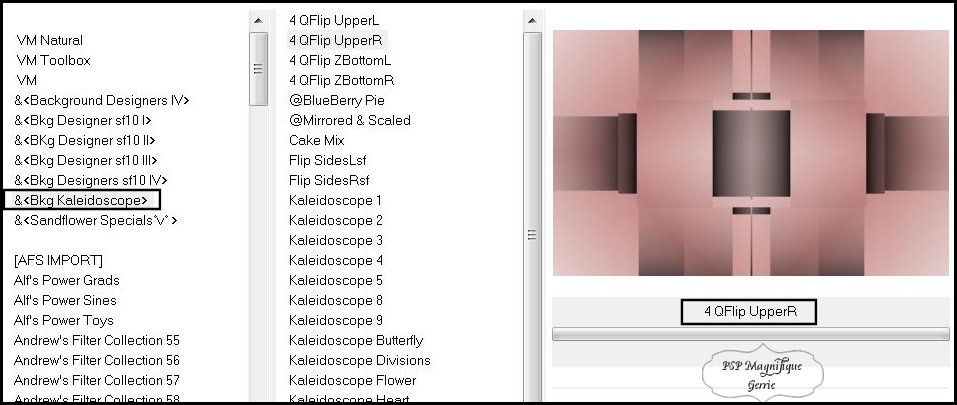
Stap 8
Lagen - Dupliceren
Stap 9
Effecten - Insteekfilters - Unlimited - Special Effects 1- Binoculars
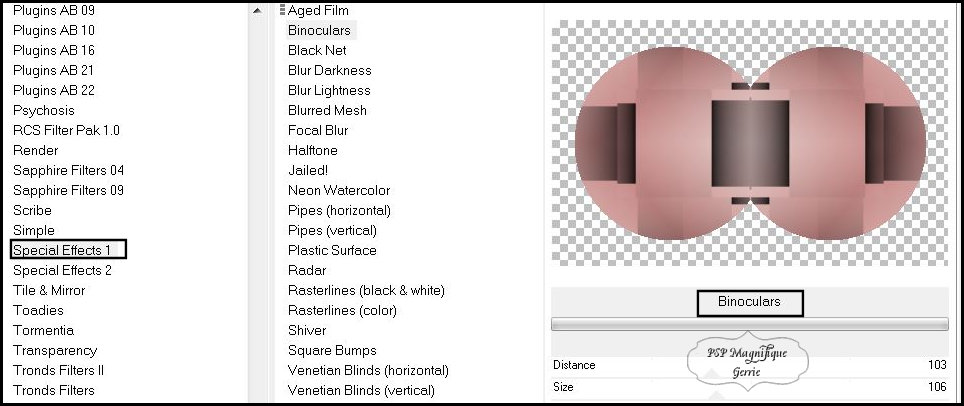
Stap 10
Mengmodus - Hard licht
Stap 11
Effecten - 3D-effecten - Slagschaduw - Instelling zie Screen.
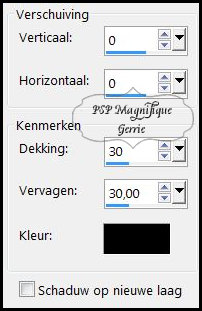
Stap 12
Lagenpalet - Ga op je onderste laag staan
Stap 13
Activeer je - Element _Flowers speaks
Bewerken - Kopieren.
Terug naar je werkvel.
Bewerken - Plakken als nieuwe laag
je kunt het eventueel iets verschuiven zodat het blokje tegen de rand komt
Stap 14
Ga weer op de bovenste laag staan
Stap 15
Lagen - Nieuwe rasterlaag
Stap 16
Vul met Achtergrondkleur
Stap 17
Lagen - nieuwe maskerlaag - uit afbeelding
klik op het driehoekje en zoek je Mask-zen-2017-20 op.
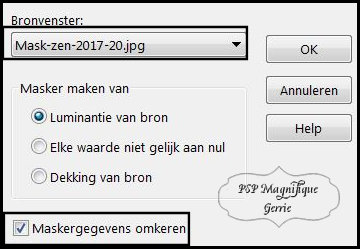
Stap 18
Lagen - Samenvoegen - Groep samenvoegen
Stap 19
Mengmodus - Vermenigvuldigen
Heb je een andere kleur kijk wat mooi bij jou uit komt
Stap 20
Afbeelding - randen toevoegen - 2 pixels achtergrondkleur - symmetrisch aangevinkt.
Afbeelding - randen toevoegen - 2 pixels voorgrondkleur - symmetrisch aangevinkt.
Afbeelding - randen toevoegen - 20 pixels achtergrondkleur - symmetrisch aangevinkt.
Afbeelding - randen toevoegen - 40 pixels voorgrondkleur - symmetrisch aangevinkt.
Stap 21
Activeer je Accent tube - Leny-dingen68
En kies daar een kleur naar keuze uit
Bewerken - Kopieren.
Terug naar je werkvel.
Bewerken - Plakken als nieuwe laag
Afbeelding - Spiegelen - Horizontaal spiegelen
Zet deze aan de linker kant neer
Stap 22
Activeer je - WordArt_Flowersspeaks
Bewerken